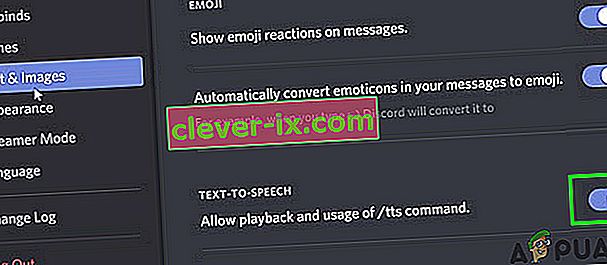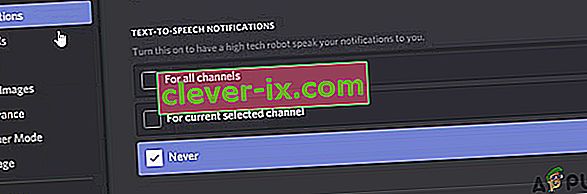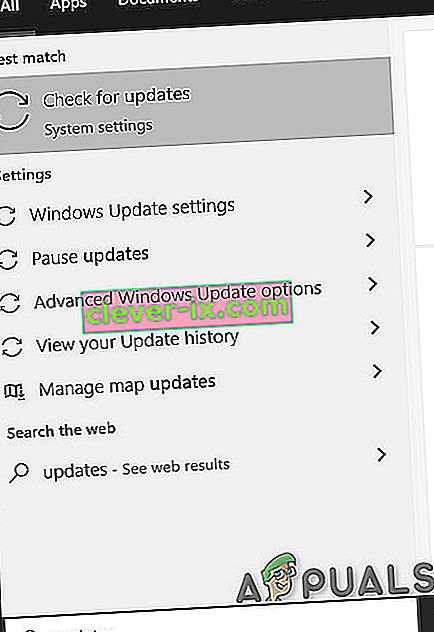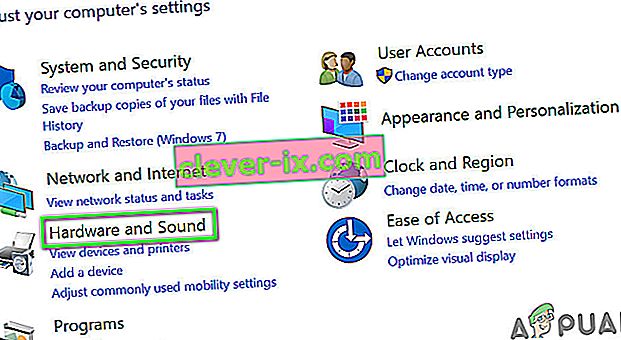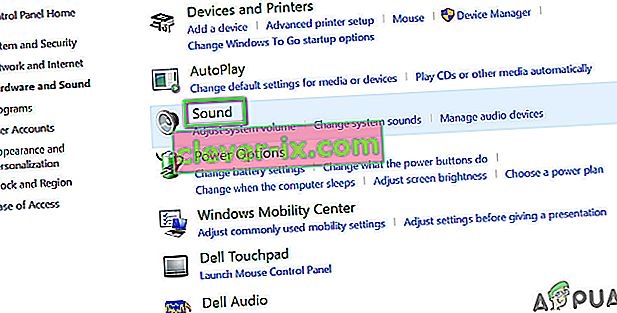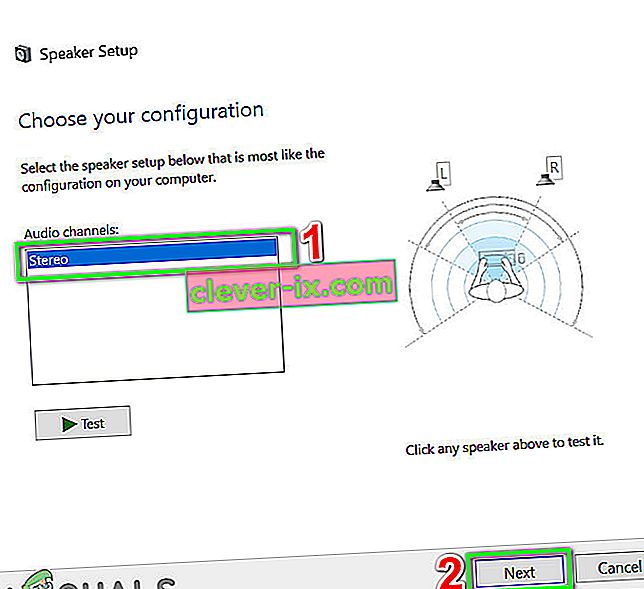Text-to-Speech (TTS) i Discord stopper muligvis på grund af forældede Windows og kan også forekomme, hvis du bruger en anden højttalerkonfiguration end Stereo. TTS fungerer muligvis ikke, hvis TTS-meddelelser er indstillet til Aldrig.
Discord (en VoIP-app) bruges til chatter og er tilgængelig i desktop- og mobilversioner. Discord TTS bruges til at afspille beskeder i en chat på desktopversionen, da TTS ikke fungerer på den mobile version af Discord. Discord TTS-stemme kan ændres til forskellige lyde og accenter fra applikationen. Men nogle gange holder denne TTS-funktion op med at fungere, og brugeren kan ikke høre TTS-botlyde i en chat.
Dette er et meget almindeligt problem i Discord-applikationer og kan løses ved hjælp af lette løsninger. Før du prøver nogen løsninger, skal du sørge for at bruge den opdaterede version af Discord-appen.
Deaktiver og aktiver tekst til tale i uoverensstemmelse
Discord TTS, der ikke fungerer, kan være resultatet af en simpel kommunikations- eller softwarefejl. For at udelukke det vil det være en god ide at slukke for TTS og derefter tænde den igen. Dette nulstiller alle de midlertidige indstillinger og konfigurationer, der er gemt i applikationen.
- Start din Discord-app.
- Klik på tandhjulsikonet til højre for brugerpanelet (lige under kanalvinduet) for at åbne brugerindstillingerne .
- Vælg nu Tekst og billeder .
- Nu i højre rude i vinduet skal du rulle ned til Tekst til tale
- Skift nu kontakten til Tillad afspilning og brug af / tts-kommandoen til Fra.
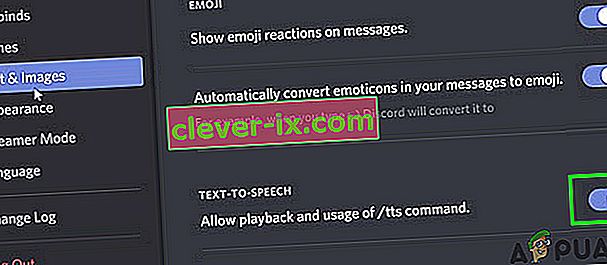
- Gem dine ændringer, og afslut Discord.
- Nu re-lancering Discord og gentag ovenstående trin for at aktivere TTS i Discord.
- Når TTS er tændt, skal du kontrollere, om TTS i Discord fungerer fint.
Skift indstillingen 'Aldrig' i TTS-underretninger
Hvis du har valgt Never for Text to Speech notifications, vil der ikke være nogen lyd fra TTS-bot i Discord. Ændring af denne indstilling kan løse dit problem til de to andre indstillinger, dvs. For alle kanaler eller For For aktuelt valgt kanal kan problemet løse. Flere detaljer er angivet nedenfor:
- Åbn brugerindstillinger som åbnet i løsning 1.
- Klik nu på " Meddelelser " i venstre rude i vinduet .
- I højre rude af vinduet, hovedet mod de Tekst-til-tale Underretninger . Tre indstillinger vises: For alle kanaler , f eller den aktuelt valgte kanal og aldrig .
- For alle kanaler : Meddelelser fra en hvilken som helst kanal på en hvilken som helst server afspilles i TTS, uanset om TTS-kommandoen bruges eller ikke.
- For den aktuelt valgte kanal : Kun meddelelser i den aktuelle kanal afspilles i TTS.
- Skift indstilling fra Aldrig til For alle kanaler eller For aktuelt valgt kanal .
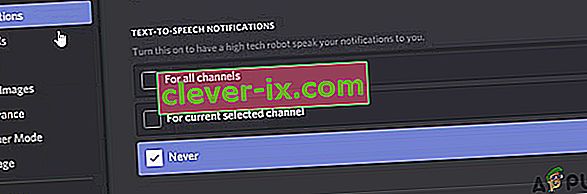
- Gem dine ændringer, og afslut Discord.
- Genstart Discord nu, og kontroller, om TTS fungerer fint.
Opdater dit systems Windows til den nyeste version
Windows opdateres ofte for at rette fejl og forbedre ydeevnen. Måske er den fejl, du står over for, allerede blevet opdateret i den nyeste version af Windows. Der er desuden adskillige tilfælde af Windows-version, der er i konflikt med den version af Discord, der er installeret på din computer. I så fald kan opdatering af Windows til den nyeste version muligvis løse problemet.
- Luk Discord og afslut også dens opgave fra task manager (Windows + R og 'taskmgr').
- Tryk på Windows- tasten, og skriv Opdater . Vælg derefter Kontroller for opdateringer i søgeresultaterne .
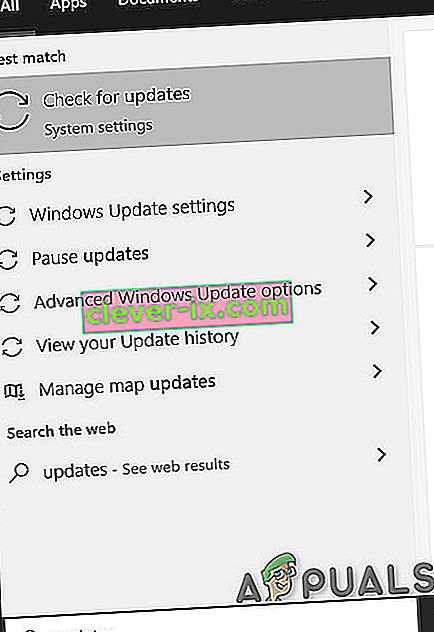
- Klik derefter på knappen Check for Updates .

- Hvis der er tilgængelige opdateringer, skal du installere opdateringerne og derefter genstarte dit system.
- Når dit system er genstartet, skal du starte Discord og kontrollere, om TTS fungerer fint.
Skift højttalerkonfiguration af dit system til stereo
Hvis du bruger en anden højttalerkonfiguration end Stereo, kan TTS ikke fungere. Dette er kendt fejl i Discord-samfundet. Teknisk set burde der ikke være nogen forskel, men det ser ud til, at denne mulighed undertiden er i konflikt med Discord-lyden. I så fald kan det ændre problemet med at ændre din højttalers konfiguration til stereo.
- Luk Discord.
- Tryk på Windows- tasten, og skriv Kontrolpanel . Vælg derefter Kontrolpanel i søgeresultaterne .

- Åbn derefter Hardware og lyd.
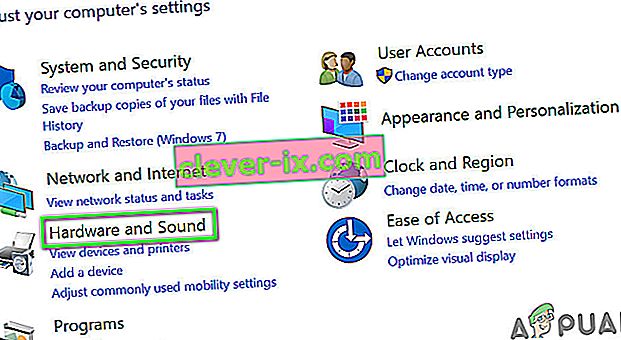
- Klik nu på Sound .
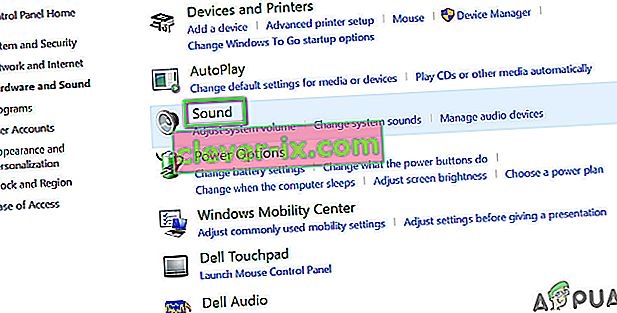
- Vælg nu dine højttalere, og klik på Konfigurer .

- Vælg nu Stereo under lydkanaler , og klik på Næste .
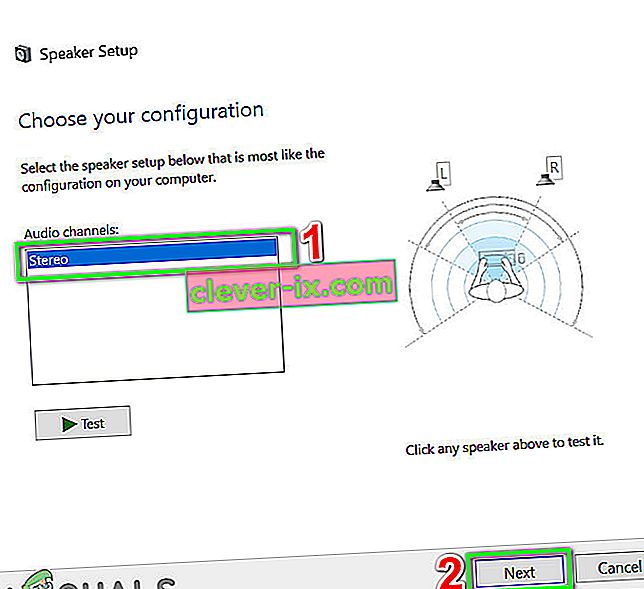
- Følg nu instruktionerne på skærmen for at afslutte processen med at konfigurere stereolyd og start derefter Discord for at kontrollere, om TTS fungerer fint.
Hvis intet har hjulpet dig indtil videre, skal du afinstallere og geninstallere Discord . For en midlertidig løsning kan du bruge Discord i Google Chrome .